
Descargar imagen de disco de Windows 10
hace 2 meses
Si deseas descargar la imagen de disco de Windows 10, estás en el lugar correcto. Este artículo te guiará a través de los pasos necesarios para hacerlo de forma sencilla y efectiva. Aprenderás sobre las diferentes versiones disponibles y cómo utilizarlas en tu dispositivo.
Además, abordaremos el proceso de grabación de la imagen en un DVD o USB, así como otros aspectos importantes para la instalación y el uso de Windows 10.
- ¿Cómo descargar un archivo ISO de Windows 10?
- ¿Dónde encuentro las imágenes de Windows 10?
- ¿Cómo grabar un archivo ISO de Windows 10 en un DVD?
- ¿Cómo instalar Windows 10 desde el DVD de instalación?
- ¿Qué es el archivo ISO de Windows 10?
- Cómo descargar Windows 10 gratis en español 64 bits
- Preguntas relacionadas sobre la descarga de imágenes de disco de Windows 10
¿Cómo descargar un archivo ISO de Windows 10?
Para descargar una imagen de disco de Windows 10, el primer paso es acceder a la página oficial de Microsoft. Allí, encontrarás una herramienta llamada Herramienta de creación de medios, que te permitirá seleccionar la versión que deseas descargar.
Una vez en la página, selecciona la opción “Descargar herramienta ahora”. Esto iniciará la descarga del programa que necesitarás para crear el archivo ISO. Este método es recomendado ya que garantiza que obtendrás una versión actualizada y legítima de Windows 10.
Después de descargar la herramienta, ejecútala y acepta los términos de uso. A continuación, selecciona “Crear medios de instalación (unidad flash USB, DVD o archivo ISO)”. Asegúrate de tener suficiente espacio en tu disco duro o en el dispositivo USB que planeas utilizar.
Elige el idioma, la edición y la arquitectura (32 bits o 64 bits) según tus necesidades. Finalmente, selecciona “Archivo ISO” como el tipo de medio a crear, y la herramienta comenzará a descargar la imagen de disco de Windows 10.
¿Dónde encuentro las imágenes de Windows 10?
Las imágenes de Windows 10 están disponibles en la página oficial de Microsoft. Normalmente, puedes acceder a ellas a través de la sección de descargas del sitio web. Aquí, encontrarás no solo las versiones más recientes, sino también opciones para descargar versiones anteriores si las necesitas.
Otra opción es buscar en foros y comunidades tecnológicas donde los usuarios comparten enlaces confiables. Sin embargo, siempre es recomendable descargar imagen de disco de Windows 10 solo desde sitios oficiales para evitar problemas de seguridad.
También puedes utilizar la herramienta de creación de medios que hemos mencionado anteriormente. Esta herramienta no solo te permite descargar la imagen, sino que también facilita el proceso de creación de un dispositivo de instalación.
¿Cómo grabar un archivo ISO de Windows 10 en un DVD?
Grabar un archivo ISO en un DVD es un proceso sencillo. Primero, necesitarás un DVD en blanco y un software de grabación que sea compatible con tu sistema operativo. Muchas versiones de Windows incluyen una función nativa para este propósito.
A continuación, localiza el archivo ISO que descargaste y haz clic derecho sobre él. Selecciona la opción “Grabar imagen de disco”. Se abrirá una ventana donde podrás elegir la unidad de DVD y otras configuraciones.
Una vez que hayas configurado todo, haz clic en “Grabar”. El proceso puede tardar unos minutos, así que ten paciencia. Cuando la grabación haya finalizado, tendrás un DVD listo para instalar Windows 10.
- Asegúrate de que el DVD esté en blanco.
- Utiliza un software confiable para evitar errores.
- Verifica la grabación después de completarla.
¿Cómo instalar Windows 10 desde el DVD de instalación?
Una vez que tengas el DVD de instalación listo, puedes proceder a la instalación de Windows 10. Inserta el DVD en la unidad correspondiente y reinicia tu computadora. Asegúrate de que la BIOS esté configurada para arrancar desde el DVD.
Al reiniciar, verás una pantalla que te pedirá presionar una tecla para iniciar desde el DVD. Hazlo y sigue las instrucciones en pantalla para empezar con la instalación. En este punto, podrás elegir la configuración de idioma y el tipo de instalación que prefieres.
Es importante que tengas una copia de seguridad de tus datos antes de proceder, ya que la instalación puede requerir la eliminación de archivos existentes. Además, asegúrate de que tu computadora cumpla con los requisitos mínimos del sistema para evitar problemas durante la instalación.
¿Qué es el archivo ISO de Windows 10?
El archivo ISO de Windows 10 es una imagen completa del sistema operativo que incluye todos los archivos necesarios para la instalación. Este formato es utilizado comúnmente para distribuir software y sistemas operativos debido a su capacidad para contener toda la estructura de archivos de un disco.
Cuando descargas una imagen ISO, obtienes todo lo que necesitas para instalar o reinstalar Windows 10 en tu dispositivo. Esto incluye el sistema operativo en sí, así como herramientas y configuraciones predeterminadas.
El uso de archivos ISO también permite crear medios de instalación en diferentes formatos, como un DVD o una unidad USB. Esto es especialmente útil si necesitas reinstalar Windows o si quieres hacer una instalación limpia.
Cómo descargar Windows 10 gratis en español 64 bits
Si buscas descargar Windows 10 gratis en español completo con licencia original, la mejor opción es utilizar la herramienta de creación de medios de Microsoft. Desde allí, puedes seleccionar la edición de Windows 10 que prefieras y descargarla legalmente sin costo.
Recuerda que necesitarás una clave de producto válida para activar el sistema después de la instalación. Esta clave puede ser obtenida a través de Microsoft o comprada en la tienda.
Además, es importante elegir la versión adecuada, ya sea Windows 10 32 bits o Windows 10 pro 64 bits USB, de acuerdo a la compatibilidad de tu hardware.
Preguntas relacionadas sobre la descarga de imágenes de disco de Windows 10
¿Cómo puedo descargar una imagen ISO de disco de Windows 10?
Para descargar una imagen ISO de Windows 10, visita la página oficial de Microsoft y utiliza la herramienta de creación de medios. Esta herramienta te permitirá elegir la versión de Windows 10 que deseas y crear un archivo ISO en tu equipo.
Es fundamental seguir las instrucciones de la herramienta para asegurarte de que descargas la versión correcta. Recuerda también que necesitarás suficiente espacio en tu disco duro para almacenar el archivo ISO.
¿Cómo hacer una imagen de disco duro con Windows 10?
Para crear una imagen de disco duro en Windows 10, puedes utilizar la herramienta de copia de seguridad integrada del sistema. Accede al Panel de control y busca “Copia de seguridad y restauración”. Desde allí, selecciona la opción para crear una imagen del sistema.
Esto te permitirá realizar copias de seguridad completas de tu disco duro, lo que es útil para restaurar tu sistema en caso de problemas. Asegúrate de tener un disco externo o una unidad USB con suficiente espacio para guardar la imagen.
¿Dónde encuentro las imágenes de Windows 10?
Las imágenes de Windows 10 se pueden encontrar en el sitio web de Microsoft, donde están disponibles para su descarga. También puedes acceder a ellas a través de la herramienta de creación de medios, que facilita el proceso de descarga y creación de un medio de instalación.
¿Cómo puedo descargar imágenes ISO?
Para descargar imágenes ISO, visita la página de descargas de Microsoft y selecciona la opción de descarga correspondiente. Asegúrate de elegir la herramienta de creación de medios para obtener la versión más reciente y segura de Windows 10.
Alternativamente, puedes buscar en otros sitios confiables, aunque siempre es más seguro obtenerlas directamente de Microsoft.
Si quieres conocer otros artículos parecidos a Descargar imagen de disco de Windows 10 puedes visitar la categoría Software y Compatibilidad.


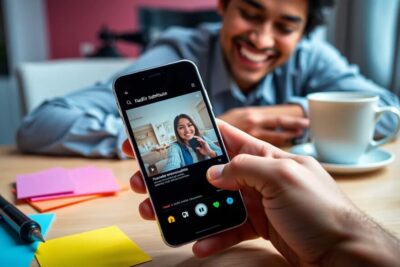








Más Artículos que pueden interesarte